
مواد
- مراحل
- طریقہ 1 جی میل کی تشکیل کریں
- طریقہ 2 یاہو کو تشکیل دیں!
- طریقہ 3 آؤٹ لک کی تشکیل کریں
- طریقہ 4 کامکاسٹ کی تشکیل کریں
اب آپ اپنے الیکٹرانک میل کا ویب انٹرفیس استعمال نہیں کرسکتے ہیں؟ اس انٹرفیس کے ذریعہ آپ کی ای میلز کا انتظام کرنا واقعی مشکل ہوسکتا ہے۔ اگر آپ رے کی خدمات کے ایک متحرک صارف ہیں تو ، آؤٹ لک آپ کو بہتر امکانات پیش کرسکتا ہے۔ آپ جلدی سے اپنی ای میل کی معلومات کو مربوط کرسکتے ہیں اور کچھ ہی منٹوں میں معلومات بھیجنا اور وصول کرنا شروع کرسکتے ہیں۔
مراحل
طریقہ 1 جی میل کی تشکیل کریں
-
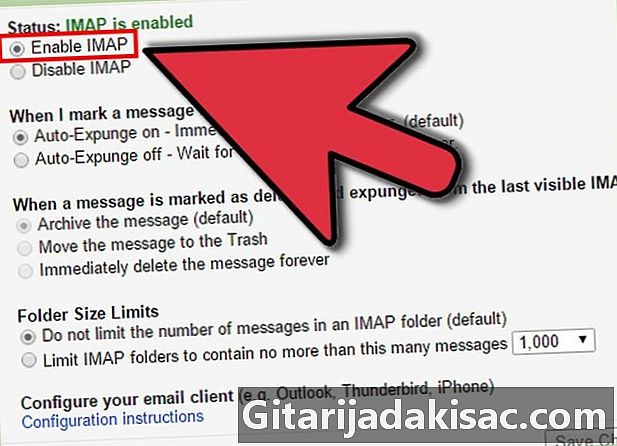
Gmail میں IMAP پروٹوکول کو فعال کریں۔ IMAP پروٹوکول آپ کو اپنی خدمات کے ساتھ دوگنا مواصلت کرنے کی اجازت دیتا ہے اور ای میلز کے نقصان سے بچتا ہے۔ IMAP بھی آپ کو کسی بھی خدمت سے اس کی خدمات کو دیکھنے کی اجازت دیتا ہے ، جو ایک بڑھتی ہوئی عام عادت ہے۔ آؤٹ لک سے پڑھنے کو بطور نشان زد کیا جائے گا پڑھ آپ کے جی میل کے علاقے میں اور اس کے برعکس۔- جی میل میں سائن ان کریں اور اوپری دائیں کونے میں گیئر آئیکون پر کلک کریں۔
- پر کلک کریں ترتیبات.
- ٹیب پر کلک کریں منتقلی اور پی او پی / IMAP.
- بٹن کو منتخب کریں IMAP کو فعال کریں.
- پر کلک کریں تبدیلیاں محفوظ کریں.
-
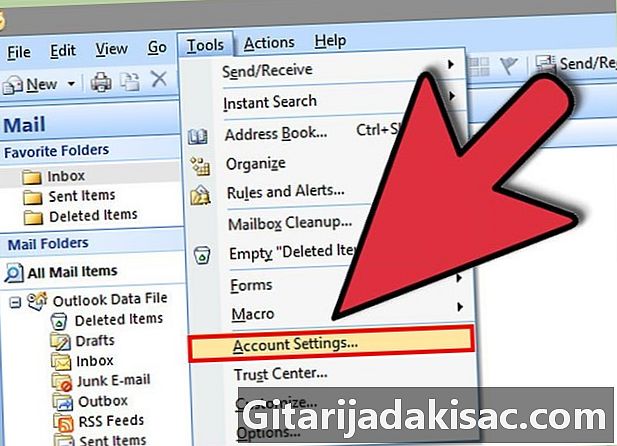
آؤٹ لک کھولیں۔ مینو پر کلک کریں اوزار اور منتخب کریں اکاؤنٹس یا اکاؤنٹس، اور پھر شامل کریں پر کلک کریں۔ اگر آپ آؤٹ لک 2010 یا آؤٹ لک 2013 استعمال کر رہے ہیں تو ، ٹیب پر کلک کریں فائلوں اور آپشن منتخب کریں معلومات. پر کلک کریں ایک اکاؤنٹ شامل کریں.- منتخب کریں سرور کی ترتیبات یا سرور کی اضافی اقسام کو دستی طور پر تشکیل دیں.
-
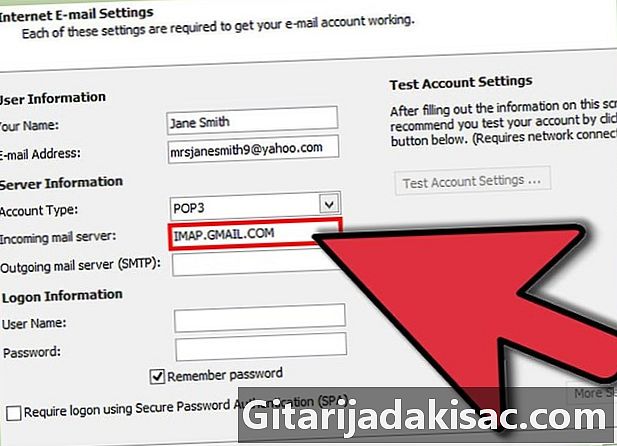
اپنے IMAP پروٹوکول کے لئے معلومات درج کریں۔ آپ کو اپنے Gmail اکاؤنٹ کی ہم آہنگی کرنے اور ای میل موصول کرنے کے لئے درج ذیل معلومات فراہم کرنے کی ضرورت ہوگی۔- سرور: imap.gmail.com
- پورٹ: 993
- ایس ایس ایل کی ضرورت ہے: جی ہاں
-
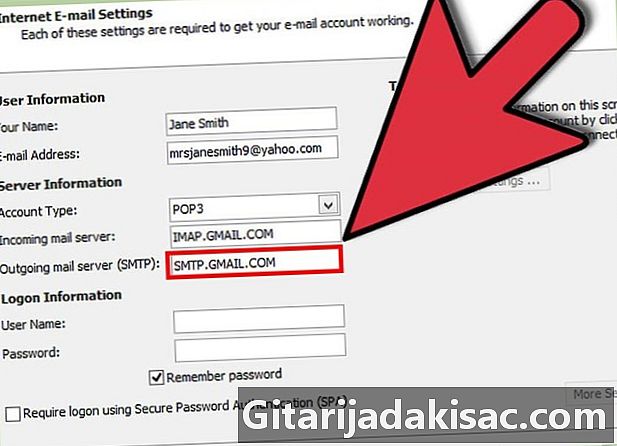
اپنے جانے والے میل سرور (SMTP) کے لئے معلومات درج کریں۔ آپ کو اپنے Gmail اکاؤنٹ کی ہم وقت سازی اور ای میلز بھیجنے کے لئے درج ذیل معلومات درج کرنے کی ضرورت ہوگی۔- سرور: smtp.gmail.com
- پورٹ: 465 یا 587
- ایس ایس ایل کی ضرورت ہے: جی ہاں
- تصدیق کی ضرورت ہے: جی ہاں
- اپنے آنے والے میل سرور کی طرح وہی ترتیبات استعمال کریں۔
-
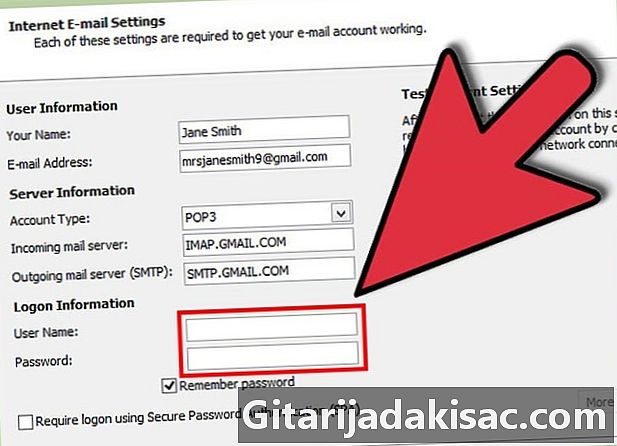
اپنے اکاؤنٹ کی معلومات درج کریں۔ سرور کی معلومات درج کرنے کے علاوہ ، آپ کو اپنے اکاؤنٹ کی معلومات بھی داخل کرنے کی ضرورت ہوگی۔ یہ آؤٹ لک کو آپ کے لئے جی میل سے رابطہ قائم کرنے اور آپ کے لئے صحیح لیبل تفویض کرنے کی اجازت دے گا۔- پورا نام یا ڈسپلے نام: یہ وہ نام ہے جو آپ کے ارسال کردہ ای میل پر ظاہر ہونا چاہئے۔
- اکاؤنٹ کا نام یا صارف نام: آپ کا Gmail پتہ ([email protected])۔
- ایڈریس: ایک بار پھر آپ کا جی میل ایڈریس۔
- پاس ورڈ: آپ کا جی میل پاس ورڈ
-
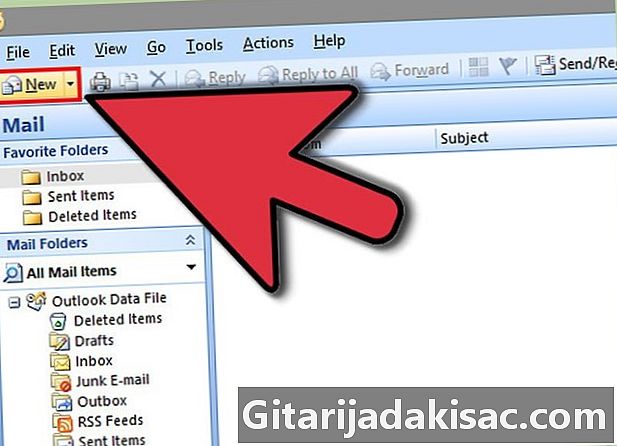
بھیجیں اور وصول کریں۔ جب آپ Gmail ترتیب دیتے ہیں تو ، آپ Gmail اکاؤنٹس بھیجنے اور وصول کرنے کے لئے آؤٹ لک کا استعمال کرسکتے ہیں۔ آپ آؤٹ لک کی خصوصیات کا استعمال کرتے ہوئے اپنے تبادلے کا اہتمام کرنا شروع کرسکتے ہیں۔
طریقہ 2 یاہو کو تشکیل دیں!
-

یاہو پر پی او پی سرور کو فعال کریں۔ یاہو بیرونی مؤکلوں کو پی او پی سرور پیش کرتا ہے سوائے اس کے موبائل نیٹ ورک کے۔ آؤٹ لک کے ل you ، آپ کو پی او پی استعمال کرنا چاہئے۔ پی او پی کے ذریعہ ، رے گاہکوں میں سے ایک پر پڑھنے والے کو خود بخود نشان زد نہیں کیا جاتا ہے پڑھ یاہو ڈاٹ کام پر۔ اس کا مطلب یہ ہے کہ یاہو کا ای میل اور آؤٹ لک ہم وقت ساز نہیں ہیں۔- اپنے یاہو رئی میں لاگ ان کریں اور اوپری دائیں طرف کے گیئر آئیکون پر کلیک کریں۔
- پر کلک کریں ترتیبات.
- پر کلک کریں میں ترمیم کریں.
- POP منتخب کریں۔ یہ آپشن آپشن کے دائیں طرف ہے کہیں سے بھی اپنے یاہو ر تک رسائی حاصل کریں.
- ڈراپ ڈاؤن مینو پر کلک کرکے اپنے پی او پی سرور کے لئے ردی میل کے اختیارات مرتب کریں۔ آپ کے پاس تین اختیارات ہیں۔
- ردی میل ڈاؤن لوڈ نہ کریں۔ صرف آپ کا ان باکس آپ کے صارف کو منتقل کیا جائے گا۔
- ٹیگ تفویض کیے بغیر ناپسندیدہ ای میلز ڈاؤن لوڈ کریں۔ جنک میل موصول ہوگا لیکن حوالہ نہیں دیا جائے گا۔
- فضول میل ڈاؤن لوڈ کریں ، لیکن ان کے عنوان سے پہلے لفظ کے ساتھ سپیم سے. جنک میل موصول ہوگا اور نام بدل دیا جائے گا سپیم سے اپنے آؤٹ لک ان باکس میں۔
- پر کلک کریں ریکارڈ.
-

آؤٹ لک کھولیں۔ مینو پر کلک کریں اوزار اور منتخب کریں اکاؤنٹس یا ای میل اکاؤنٹس، اور پھر شامل کریں پر کلک کریں۔ اگر آپ آؤٹ لک 2010 یا آؤٹ لک 2013 استعمال کر رہے ہیں تو ، ٹیب پر کلک کریں فائلوں اور آپشن منتخب کریں معلومات. پر کلک کریں ایک اکاؤنٹ شامل کریں.- منتخب کریں سرور کی ترتیبات یا سرور کی اضافی اقسام کو دستی طور پر تشکیل دیں.
-

اپنے پی او پی 3 پروٹوکول کی معلومات درج کریں۔ اپنے یاہو اکاؤنٹ کو مطابقت پذیر بنانے اور ای میلز موصول کرنے کے ل to آپ کو درج ذیل معلومات فراہم کرنے کی ضرورت ہوگی۔- سرور: pop.mail.yahoo.com
- پورٹ: 995
- ایس ایس ایل کی ضرورت ہے: جی ہاں
-
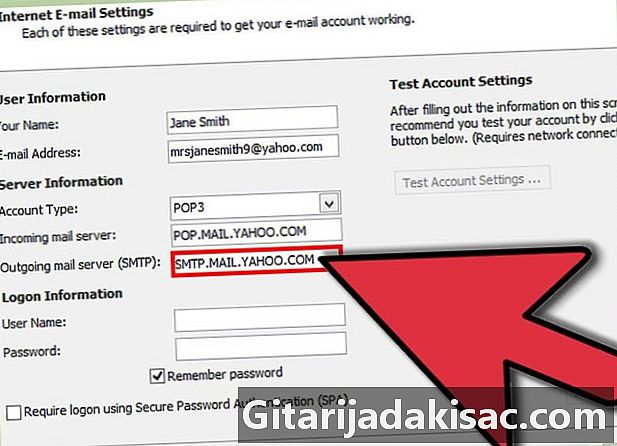
اپنے جانے والے میل سرور (SMTP) کے لئے معلومات درج کریں۔ اپنے یاہو اکاؤنٹ کو مطابقت پذیر بنانے اور ای میلز بھیجنے کے ل You آپ کو درج ذیل معلومات درج کرنے کی ضرورت ہوگی۔- سرور: smtp.mail.yahoo.com
- پورٹ: 465 یا 587
- ایس ایس ایل کی ضرورت ہے: جی ہاں
- تصدیق کی ضرورت ہے: جی ہاں
-

اپنے اکاؤنٹ کی معلومات درج کریں۔ سرور کی معلومات درج کرنے کے علاوہ ، آپ کو اپنے اکاؤنٹ کی معلومات بھی داخل کرنے کی ضرورت ہوگی۔ یہ آؤٹ لک کو آپ کے لئے یاہو سے رابطہ قائم کرنے اور آپ کے لئے صحیح لیبل تفویض کرنے کی اجازت دے گا۔- پورا نام یا ڈسپلے نام: یہ وہ نام ہے جب آپ ظاہر کرنا چاہتے ہیں جب لوگ آپ کو وصول کرتے ہیں۔
- اکاؤنٹ کا نام یا صارف نام: آپ کا یاہو پتہ ([email protected])۔
- پاس ورڈ: آپ کا یاہو پاس ورڈ
-
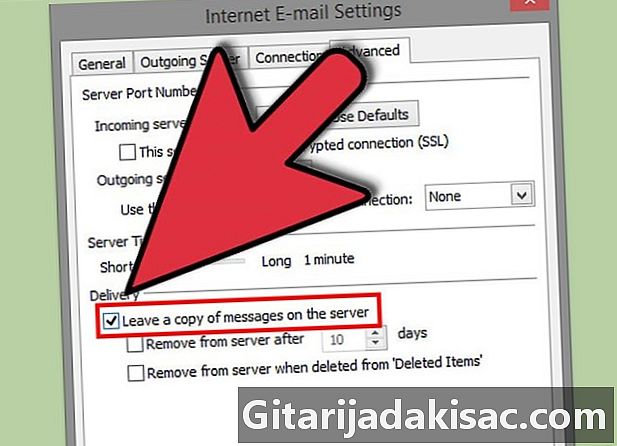
ٹیب پر کلک کریں اعلی درجے کی. آپ کو اپنی رسیدوں کا انتظام کرنے کا انتخاب کرنا ہوگا۔ آپ کو آؤٹ لک پر موصول ہونے پر یاہو پر اس کی ایک کاپی حذف کرنے یا رکھنے کا اختیار ہے۔- حذف شدہ یاہو سرور کو اب بازیافت نہیں کیا جاسکتا ہے۔
-
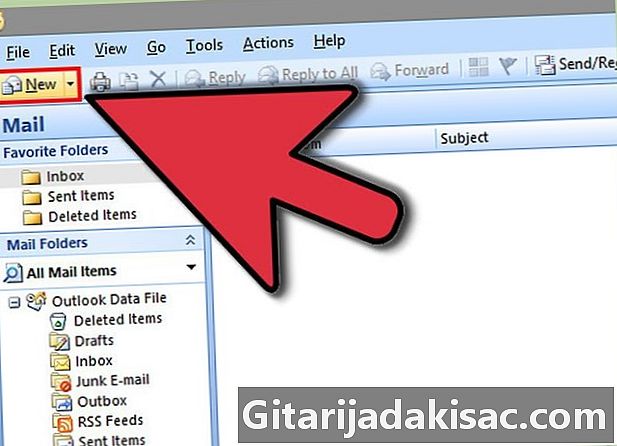
بھیجیں اور وصول کریں۔ جب آپ یاہو کو مرتب کرتے ہیں تو ، آپ اپنے یاہو اکاؤنٹ پر پیغامات بھیجنے اور وصول کرنے کے لئے آؤٹ لک کا استعمال کرسکتے ہیں۔ آپ آؤٹ لک کی خصوصیات کا استعمال کرتے ہوئے اپنے تبادلے کا اہتمام کرنا شروع کرسکتے ہیں۔
طریقہ 3 آؤٹ لک کی تشکیل کریں
-
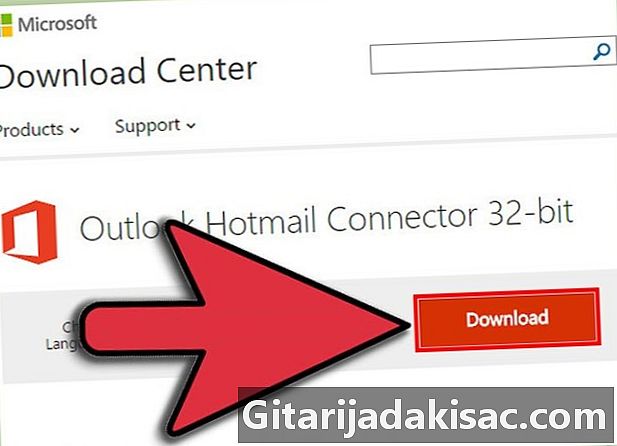
آؤٹ لک کنیکٹر ڈاؤن لوڈ کریں۔ یہ پروگرام آپ کو اپنے آؤٹ لک ڈاٹ کام اکاؤنٹ (سابقہ ہاٹ میل) کو آؤٹ لک کے ساتھ مربوط کرنے کی سہولت دیتا ہے۔ ان دونوں اکاؤنٹس کے مابین مواصلات کے دو طریقے ہیں جو s ، روابط ، کیلنڈر اور بہت سی دوسری ترتیبات کو ہم آہنگ کرتے ہیں۔- آؤٹ لک کنیکٹر مفت ہے اور کنکشن قائم کرنے کی ضرورت ہے۔ یہ آؤٹ لک کے تمام ورژن کے ساتھ کام کرتا ہے۔ اگر آپ 64 بٹ آپریٹنگ سسٹم استعمال کررہے ہیں تو ، 64 بٹ پروگرام ڈاؤن لوڈ کرنے پر غور کریں۔
- سافٹ ویئر ڈاؤن لوڈ کرنے کے بعد اسے لانچ کریں۔ انسٹالیشن وزرڈ کے اقدامات پر عمل کریں۔
-
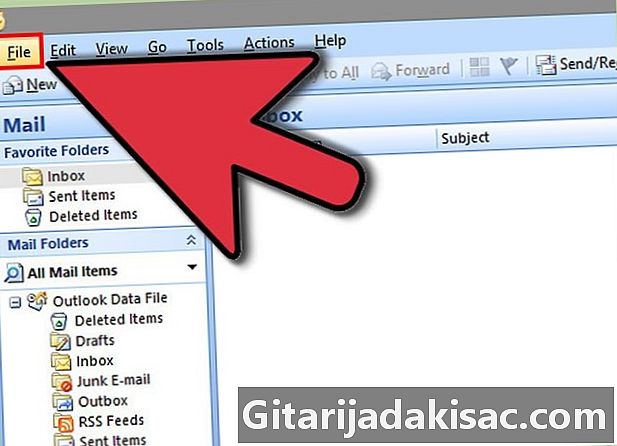
آؤٹ لک کھولیں۔ ٹیب پر کلک کریں فائل اور منتخب کریں ایک اکاؤنٹ شامل کریں. -
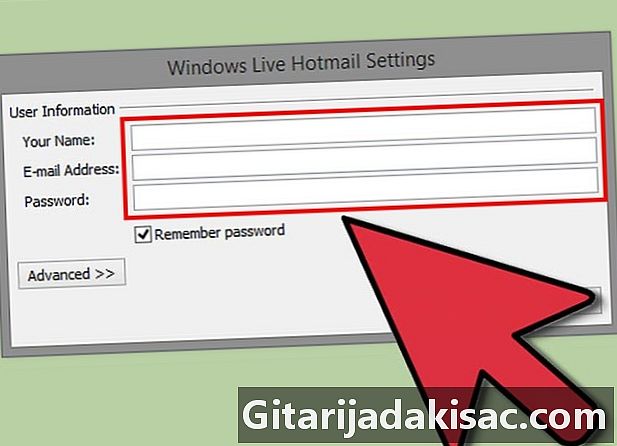
اپنی آؤٹ لک ڈاٹ کام کی اسناد درج کریں۔ چیک کریں کہ باکس حساب کتاب منتخب کیا گیا ہے۔ درج ذیل معلومات درج کریں۔- آپ کا نام: جس کو آپ ای میلز میں بھیجنا چاہتے ہیں۔
- مقام کا پتہ: آپ کا آؤٹ لک ڈاٹ کام اکاؤنٹ یا آپ کا ہاٹ میل ایڈریس۔
- پاس ورڈ: آپ کا آؤٹ لک ڈاٹ کام اکاؤنٹ کا پاس ورڈ یا آپ کا ہاٹ میل پاس ورڈ۔
-

اگلا پر کلک کریں۔ اگر آپ نے ابھی تک آؤٹ لک کنیکٹر انسٹال نہیں کیا ہے تو ، آپ کو ابھی اسے کرنا چاہئے۔ اگر مناسب طریقے سے انسٹال ہوا تو آپ کا آؤٹ لک ڈاٹ کام اکاؤنٹ آؤٹ لک کے ساتھ ہم آہنگ ہوجائے گا۔- اگر آپ نے اپنا آؤٹ لک ڈاٹ کام پاس ورڈ تبدیل کردیا ہے تو ، اسے آؤٹ لک میں بھی تبدیل کرنا یاد رکھیں۔ آپ اسے بٹن سے کرسکتے ہیں اکاؤنٹ کی ترتیبات ٹیب میں فائلوں.
-

آؤٹ لک کا استعمال شروع کریں۔ اب چونکہ آپ کا آؤٹ لک اکاؤنٹ مربوط ہے ، تمام روابط ، روابط اور کیلنڈر ہم آہنگ ہوجاتے ہیں۔ آپ یا تو ویب براؤزر سے یا آؤٹ لک کلائنٹ سے اسے شامل یا ختم کرسکتے ہیں۔
طریقہ 4 کامکاسٹ کی تشکیل کریں
-
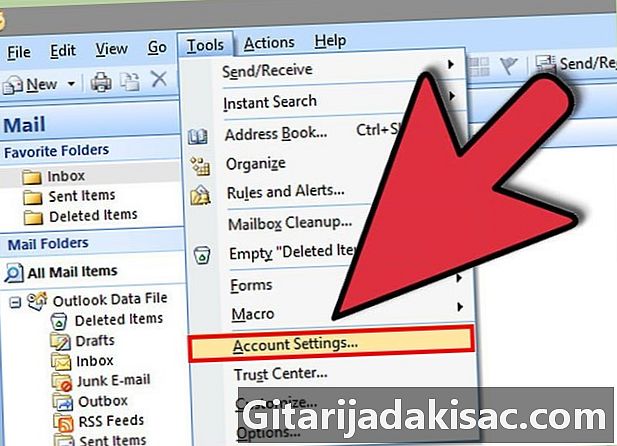
آؤٹ لک کھولیں۔ مینو پر کلک کریں اوزار اور منتخب کریں اکاؤنٹس اور اکاؤنٹس، پھر کلک کریں شامل. اگر آپ آؤٹ لک 2010 یا 2013 استعمال کررہے ہیں تو ، ٹیب پر کلک کریں فائل اور معلومات کا اختیار منتخب کریں۔ پر کلک کریں ایک اکاؤنٹ شامل کریں.- منتخب کریں سرور کی ترتیبات یا سرور کی اضافی اقسام کو دستی طور پر تشکیل دیں.
-

اپنے ڈسپلے کا نام اور اکاؤنٹ کی اسناد درج کریں۔ آپ کے نام کا نام وہ نام ہے جو ظاہر ہوتا ہے جب آپ اپنے ای میلز بھیجتے ہیں۔- ای میل ایڈریس فیلڈ میں ، درج کریں: [email protected]
-
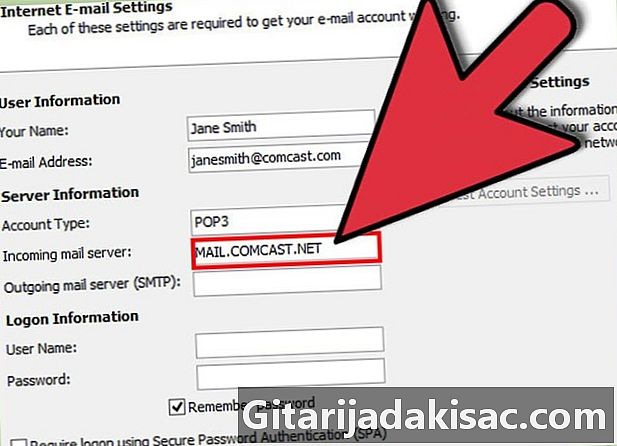
اپنی آنے والی میل کی معلومات درج کریں (POP3) کنکشن کی ترتیبات درج کریں تاکہ آؤٹ لک آپ کے Comcast ان باکس کو بازیافت کرسکے۔ ٹیب میں موجود تمام فیلڈز کو چیک کریں اعلی درجے کی.- سرور: میل ڈاٹ کام ڈاٹ نیٹ
- پورٹ: 995
- ایس ایس ایل کی ضرورت ہے: جی ہاں
-
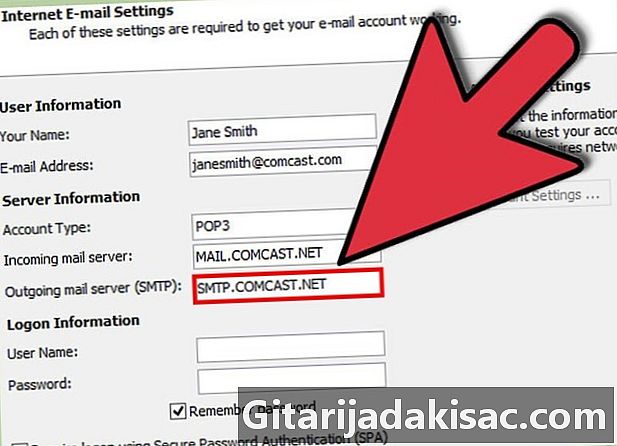
اپنی جانے والی میل کی معلومات (SMTP) درج کریں۔ آؤٹ لک سے اپنے Comcast ایڈریس سے ای میلز بھیجنے کے لئے درج ذیل ترتیبات درج کریں۔ ٹیب میں موجود تمام فیلڈز کو چیک کریں اعلی درجے کی.- سرور: smtp.comcast.net
- پورٹ: 465
- ایس ایس ایل کی ضرورت ہے: جی ہاں
- تصدیق کی ضرورت ہے: جی ہاں
-
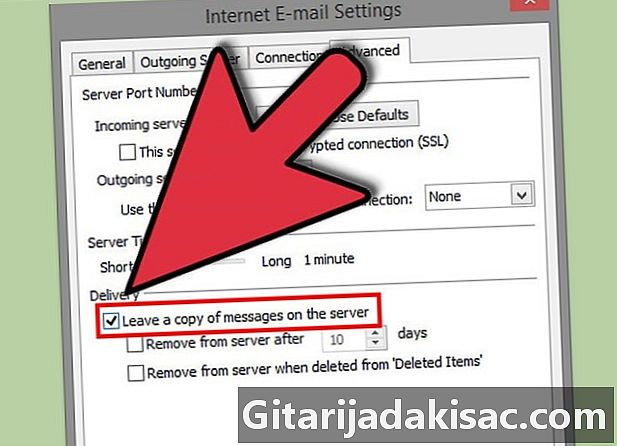
ٹیب پر کلک کریں اعلی درجے کی. آپ کو وصولیاں سنبھالنے کا طریقہ منتخب کرنا ہوگا۔ جب آپ آؤٹ لک میں ڈاؤن لوڈ ہوجاتے ہیں تو آپ انہیں اپنے Comcast اکاؤنٹ سے حذف کرسکتے ہیں یا کاسٹ کاسٹ پر رکھ سکتے ہیں۔- حذف شدہ کام کاسٹ سرور کو بازیافت نہیں کیا جاسکتا۔
-
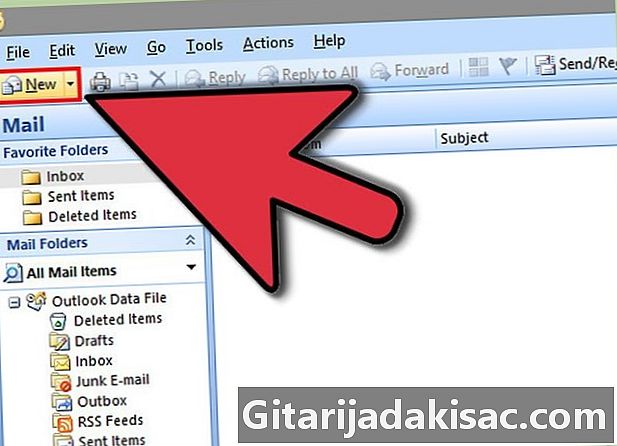
ای میل بھیجیں اور وصول کریں۔ جب کامکاسٹ ترتیب دیا جاتا ہے تو ، آپ آؤٹ لک کا استعمال Comcast اکاؤنٹ کے ذریعے ای میلز بھیجنے اور وصول کرنے کے لئے کرنا شروع کرسکتے ہیں۔ آپ آؤٹ لک کی خصوصیات کا استعمال کرتے ہوئے اپنے تبادلے کا اہتمام کرنا شروع کرسکتے ہیں۔